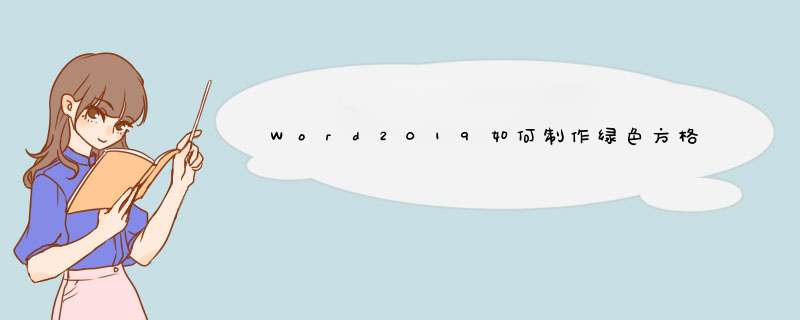
office 2019 专业增强版激活版 v19.0 (附离线安装包+安装激活教程)
- 类型:办公软件
- 大小:11.4MB
- 语言:简体中文
- 时间:2018-08-24
有时候我们需要使用绿色方格稿纸,但手头临时没有的话,我们可以自己使用Word来制作,然后打印出来就可以了。下面来看看怎么样制作绿色方格稿纸的方法吧。
Word2019如何制作绿色方格稿纸?
在电脑上打开word2019后,点击布局的菜单项
接着在打开的布局的工具栏上点击稿纸设置的图标。
这时就会打开稿纸设置的窗口,在窗口中点击格式的下拉按钮。
接下来在d出的下拉菜单中我们选择方格式稿纸的菜单项
然后再用同样的方法设置稿纸的行数与列数。
点击确定按钮后,可以看到已设置好绿色方格的稿纸了。
推荐阅读:
word 2019怎么设置文档自动保存时间?
Word 2019怎么进行全文翻译?Word 2019全文翻译教程
word 2019如何设置分栏、分割线?word 2019分栏及分割线设置方法
以上就是本篇文章的全部内容了,希望对各位有所帮助。如果大家还有其他方面的问题,可以留言交流,请持续关注脚本之家!
欢迎分享,转载请注明来源:内存溢出

 微信扫一扫
微信扫一扫
 支付宝扫一扫
支付宝扫一扫
评论列表(0条)